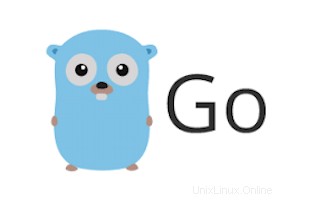
このチュートリアルでは、Ubuntu 18.04 LTSにGoをインストールする方法を紹介します。知らなかった方のために、GoはGolangとも呼ばれるオープンソースのプログラミング言語です。シンプルで信頼性が高く、効率的なソフトウェアを簡単に構築できます。一言で言えば、Goは、読みやすく包括的でクリーンで簡潔な仕様を備えたエレガントな言語です。Golangの主な強みの1つは、その同時実行性です。これは、 Goアプリケーションは同時に実行できます。
この記事は、少なくともLinuxの基本的な知識があり、シェルの使用方法を知っていること、そして最も重要なこととして、サイトを独自のVPSでホストしていることを前提としています。インストールは非常に簡単で、ルートアカウントで実行されていますが、そうでない場合は、'sudoを追加する必要があります。 ‘ルート権限を取得するコマンドに。 Ubuntu 18.04 LTSBionicBeaverサーバーにGoプログラミング言語を段階的にインストールする方法を紹介します。
前提条件
- 次のオペレーティングシステムのいずれかを実行しているサーバー:Ubuntu 18.04 LTS(Bionic Beaver)。
- 潜在的な問題を防ぐために、OSの新規インストールを使用することをお勧めします。
- サーバーへのSSHアクセス(またはデスクトップを使用している場合はターミナルを開く)。
non-root sudo userまたはroot userへのアクセス 。non-root sudo userとして行動することをお勧めします ただし、ルートとして機能するときに注意しないと、システムに害を及ぼす可能性があるためです。
Ubuntu 18.04 LTSBionicBeaverにGoをインストール
手順1.まず、次のapt-getを実行して、すべてのシステムパッケージが最新であることを確認します。 ターミナルのコマンド。
sudo apt-get update sudo apt-get upgrade
ステップ2.Ubuntu18.04LTSにGoをインストールします。
- 方法1.Golangインストーラーを使用してGoをインストールします。
wget -q https://storage.googleapis.com/golang/getgo/installer_linux
Golangインストールを実行可能にします:
chmod +x installer_linux
次に、installer_linux実行可能ファイルを実行してUbuntuシステムにGoをインストールします。
### ./installer_linux Welcome to the Go installer! Downloading Go version go1.10 to /home/linuxconfig/.go This may take a bit of time... Downloaded! Setting up GOPATH GOPATH has been set up! One more thing! Run `source /home/idroot/.bash_profile` to persist the new environment variables to your current session, or open a new shell prompt.
インストーラーの指示に従って、sourceコマンドを実行して、現在のシェルセッション変数を更新して新しいGOPATHを含めるか、単に新しいシェルセッションを開きます。
>source /home/idroot/.bash_profile
インストールされているGoバージョンで確認できます:
### go version go version go1.10 linux/amd64
- 方法2.UbuntuリポジトリからGoをインストールします。
apt install golang
次に、最初にGOPATHを設定する必要があります:
echo 'export GOPATH=$HOME/go' >> ~/.bashrc
echo 'export PATH=${PATH}:${GOPATH}/bin' >> ~/.bashrc
source ~/.bashrc> - 方法3.スナップを使用してGoをインストールします。
snap install go --classic
次に、GOPATHを設定します:
echo 'export GOPATH=$HOME/go' >> ~/.bashrc
echo 'export PATH=${PATH}:${GOPATH}/bin' >> ~/.bashrc
source ~/.bashrc> インストールされているバージョンを確認します:
### go version go version go1.10 linux/amd64
おめでとうございます!Goが正常にインストールされました。このチュートリアルを使用してUbuntu 18.04 LTS Bionic BeaverシステムにGoプログラミング言語をインストールしていただきありがとうございます。その他のヘルプや役立つ情報については、 Goプログラミング言語の公式ウェブサイト。